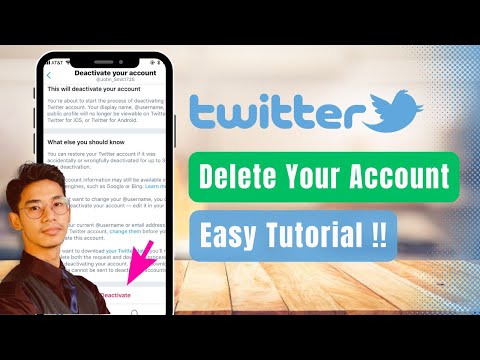Deze wikiHow leert je hoe je websites opent die in jouw regio zijn geblokkeerd. Veelvoorkomende redenen voor het blokkeren van websites zijn school- of werkplekbeperkingen, evenals regiovergrendelingen zoals die op YouTube te vinden zijn.
Stappen
Methode 1 van 5: Algemene trucs gebruiken

Stap 1. Begrijp wanneer deze trucs werken
Als de site die u probeert te openen, specifiek op uw computer is geblokkeerd, kunt u deze mogelijk openen via de mobiele versie, het IP-adres of Google Translate van de website. Als u echter geen toegang kunt krijgen tot websites die zijn geblokkeerd op uw internetverbinding, moet u een VPN gebruiken.
VPN's kunnen moeilijk te installeren zijn op gecontroleerde of gecontroleerde computers (bijvoorbeeld bibliotheek-, school- of werkmachines); als u echter een pc voor uw werk gebruikt, moet u de VPN kunnen installeren terwijl u zich op uw eigen draadloze netwerk bevindt

Stap 2. Probeer de mobiele versie van de website te gebruiken
Veel websites, zoals Facebook en YouTube, hebben mobiele alternatieven die kunnen worden bezocht door 'm' te typen. tussen de "www." gedeelte van het adres van de website en de naam van de website. Veel blokkeerservices houden geen rekening met de mobiele versies van geblokkeerde sites.
U krijgt bijvoorbeeld toegang tot de mobiele versie van Facebook door in uw browser naar "https://www.m.facebook.com/" te gaan

Stap 3. Zoek naar het IP-adres van de website in plaats van het gebruikelijke adres
U kunt het IP-adres van een website, het onbewerkte numerieke adres, vinden op elk groot computerplatform, waarna u het IP-adres in de URL-balk van de browser kunt invoeren op dezelfde manier waarop u naar een normaal adres zou zoeken (bijv. "https://www.google.com/").
- Dit zal niet voor alle websites werken; sommige services verbergen hun IP-adressen en andere gebruiken meerdere IP-adressen die niet altijd betrouwbaar zijn.
- Als u geen toegang hebt tot Command Prompt (Windows) of Terminal (Mac) op de computer waarop sites zijn geblokkeerd, kunt u een pc op een onbeperkt netwerk gebruiken om het IP-adres te vinden en vervolgens het adres op uw beperkte computer.

Stap 4. Gebruik Google Translate om het adres van de website te verbergen
Deze methode werkt niet altijd, maar biedt een eenvoudig alternatief voor het gebruik van een proxysite of een draagbare browser:
- Ga naar https://translate.google.com/ in uw browser.
- Typ het adres van uw website in het linker tekstvak.
- Selecteer een andere taal dan de oorspronkelijke taal van de website voor het meest rechtse vak.
- Klik op de link van de website in het meest rechtse vak.
- Klik op de link 'Ga naar [Website]' aan de linkerkant van de pagina als de website niet onmiddellijk wordt geladen.
- Klik op de Vertalen optie als daarom wordt gevraagd.
- Blader door uw site.

Stap 5. Gebruik Wayback Machine om door gearchiveerde pagina's te bladeren
Met de Wayback Machine-site kunt u door eerdere versies van websites bladeren zonder daadwerkelijk naar de betreffende site te gaan. Dit helpt niet als u probeert uw Facebook-feed te controleren, maar u kunt de Wayback Machine gebruiken om geblokkeerde onderzoeksbronnen en dergelijke te bekijken.
- Ga naar https://archive.org/web/ in de browser van uw computer.
- Typ het adres van een website in het tekstveld bovenaan de pagina.
- Klik BLADEREN IN DE GESCHIEDENIS
- Selecteer een kalenderdag.
- Bekijk de resultaten.

Stap 6. Gebruik een VPN op een pc
Virtual Private Networks (VPN's) zijn altijd actieve abonnementsdiensten die uw internetverkeer via verschillende servers in verschillende landen of locaties routeren. Dit verbergt effectief uw internetactiviteit voor iedereen die het controleert, waardoor u ook sites kunt bekijken en services kunt gebruiken die normaal gesproken in uw regio zijn geblokkeerd.
- De meeste VPN's vereisen een betaald abonnement, hoewel sommige VPN's, zoals Hotspot Shield, een gratis versie hebben.
- Om ervoor te zorgen dat uw VPN onopgemerkt blijft, moet deze de hele tijd dat u online bent ingeschakeld zijn.
Methode 2 van 5: De ProxFree Proxy gebruiken

Stap 1. Open de ProxFree-site
Ga naar https://www.proxfree.com/ in uw browser.
Als deze site op uw computer is geblokkeerd, probeer dan in plaats daarvan de HideMe-proxy te gebruiken

Stap 2. Klik op de zoekbalk
Het staat bijna onderaan de pagina, rechts van het hangslotpictogram.

Stap 3. Voer het adres van uw website in
Typ het adres van de website die u wilt bezoeken.
U kunt een ander land selecteren om te gebruiken door op de vervolgkeuzelijst "Serverlocatie" te klikken en vervolgens op de naam van een ander land te klikken

Stap 4. Klik op PROXFREE
Dit is een blauwe knop rechts van de zoekbalk. Als u dit doet, wordt naar uw website gezocht.
Als u een land heeft geselecteerd dat aanzienlijk buiten uw eigen land ligt voor de locatie van uw IP-adres, kan het enkele seconden tot een minuut duren voordat de zoekresultaten worden weergegeven

Stap 5. Blader door uw site
Zodra de website is geladen, zou u deze zoals gewoonlijk moeten kunnen gebruiken. Houd er echter rekening mee dat de laadtijden van uw website waarschijnlijk aanzienlijk langzamer zijn dan normaal.
Methode 3 van 5: De HideMe-proxy gebruiken

Stap 1. Open de HideMe-site
Ga naar https://hide.me/en/proxy in je browser.
Als deze site op uw computer is geblokkeerd, probeer dan in plaats daarvan de ProxySite-proxy te gebruiken

Stap 2. Voer het adres van een website in
Typ het adres van een geblokkeerde website in het tekstvak 'Webadres invoeren' in het midden van de pagina.
U kunt ook een ander land selecteren door op de vervolgkeuzelijst "Proxylocatie" te klikken en vervolgens op een nieuw land te klikken in het resulterende vervolgkeuzemenu

Stap 3. Klik op Anoniem bezoeken
Dit is een gele knop onder het tekstvak. Als u dit doet, wordt uw website geladen.

Stap 4. Blader door uw site
Zodra de website is geladen, zou u deze zoals gewoonlijk moeten kunnen gebruiken. Houd er echter rekening mee dat de laadtijden van uw website waarschijnlijk aanzienlijk langzamer zijn dan normaal.
Methode 4 van 5: De ProxySite-proxy gebruiken

Stap 1. Open de ProxySite-site
Ga naar https://www.proxysite.com/ in uw browser.
Als deze site op uw computer is geblokkeerd, kunt u naar een andere proxysite zoeken of een draagbare browser proberen

Stap 2. Voer het adres van een website in
Typ het adres van een geblokkeerde website in het tekstvak bovenaan de pagina.
U kunt ook een ander land als uw serverlocatie selecteren door op de vervolgkeuzelijst "US Server" te klikken en vervolgens op de naam van een ander land in het resulterende menu

Stap 3. Klik op GO
Dit is een oranje knop rechts van het tekstvak. Als u dit doet, wordt uw website geladen.

Stap 4. Blader door uw site
Zodra de website is geladen, zou u deze zoals gewoonlijk moeten kunnen gebruiken. Houd er echter rekening mee dat de laadtijden van uw website waarschijnlijk aanzienlijk langzamer zijn dan normaal.
Methode 5 van 5: Een draagbare browser gebruiken

Stap 1. Begrijp hoe deze methode werkt
Een paar internetbrowsers zijn uitgerust met ingebouwde proxy's waarmee u webbeperkingen kunt omzeilen. Deze browsers kunnen meestal niet worden gedownload op computers met beperkte toegang, maar een paar ervan hebben "draagbare" versies; u kunt de draagbare versie van een dergelijke browser op een flashstation installeren en de browser vervolgens vanaf de flashdrive op de beperkte computer uitvoeren.
- U zult waarschijnlijk een pc op een onbeperkt netwerk moeten gebruiken om de draagbare browser op uw flashstation te installeren.
- Als de computer waarop u de draagbare browser probeert te gebruiken geen USB-verbindingen toestaat, kunt u er geen draagbare browser op gebruiken.

Stap 2. Sluit een flashstation aan op uw computer
Het moet worden aangesloten op een van de USB-poorten van uw computer.
Nogmaals, u zult dit hoogstwaarschijnlijk moeten doen vanaf een pc op een onbeperkt netwerk (bijvoorbeeld uw thuiscomputer)

Stap 3. Open de Tor-downloadpagina
Ga naar https://www.torproject.org/download/download-easy.html.en in uw browser.

Stap 4. Klik op DOWNLOAD
Het is een paarse knop in het midden van de pagina.

Stap 5. Verplaats het Tor-installatiebestand naar uw flashstation
Ga naar de map waarin het installatiebestand is gedownload en doe het volgende:
- Klik op het bestand om het te selecteren.
- Druk op Ctrl+X (Windows) of ⌘ Command+X (Mac) om het bestand te kopiëren en van de huidige locatie te verwijderen.
- Klik op de naam van uw flashstation aan de linkerkant van het venster.
- Klik op een lege ruimte in het venster van de flashdrive.
- Druk op Ctrl+V (Windows) of ⌘ Command+V (Mac) om het bestand in uw flashstation te plakken.

Stap 6. Installeer Tor op uw flashstation
Om dit te doen:
- Windows - Dubbelklik op het Tor EXE-bestand, selecteer een taal en klik op Oke, Klik Bladeren…, selecteer de naam van uw flashstation en klik op Okeen klik op Installeren. Schakel beide vakjes uit en klik op Finish als daarom gevraagd wordt.
- Mac - Dubbelklik op het Tor DMG-bestand, controleer de download indien nodig en volg eventuele aanvullende instructies op het scherm.

Stap 7. Werp uw flashstation uit
Nu Tor op de flashdrive is geïnstalleerd, kunt u doorgaan met het uitvoeren van Tor op uw beperkte computer zonder dat u zich zorgen hoeft te maken dat de installatie wordt geweigerd.

Stap 8. Sluit uw flashstation aan op een beperkte computer
Dit moet de computer zijn waarop u toegang wilt tot een geblokkeerde website.

Stap 9. Open Tor
Om dit te doen:
- Open uw flashstation als deze nog niet is geopend.
- Dubbelklik op de map "Tor Browser".
- Dubbelklik op het pictogram "Start Tor Browser".

Stap 10. Klik op Verbinden
Hiermee wordt Tor gestart, dat lijkt op een oude versie van Firefox.

Stap 11. Ga naar een geblokkeerde site
Gebruik hiervoor het tekstvak in het midden van de Tor-welkomstpagina. Aangezien Tor wordt geopend met een ingebouwde proxy, zou u elke site moeten kunnen bezoeken.